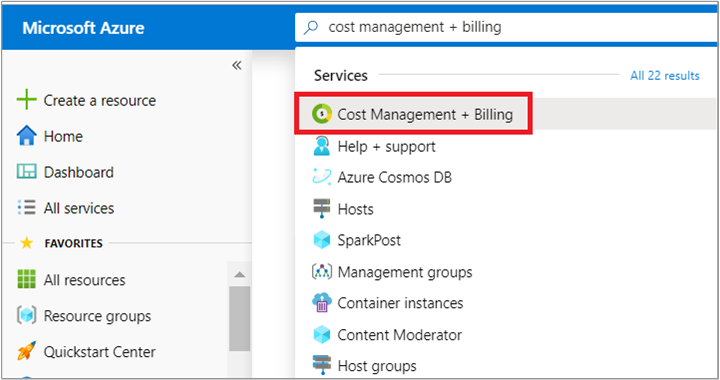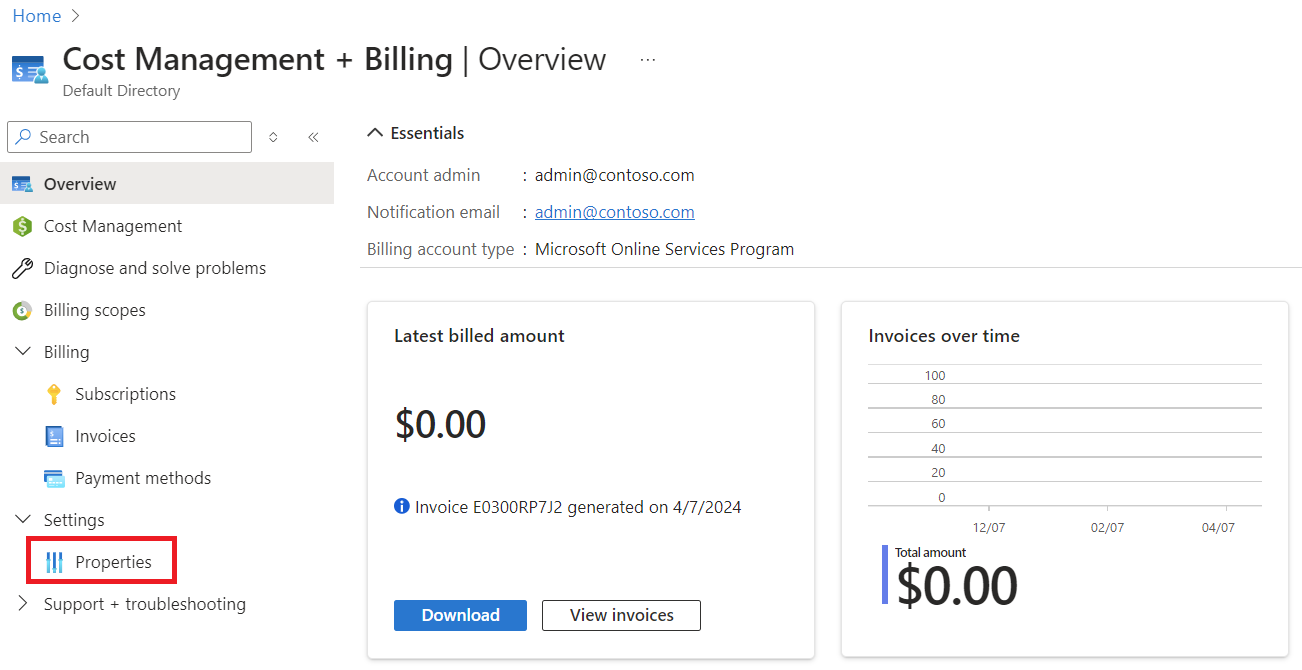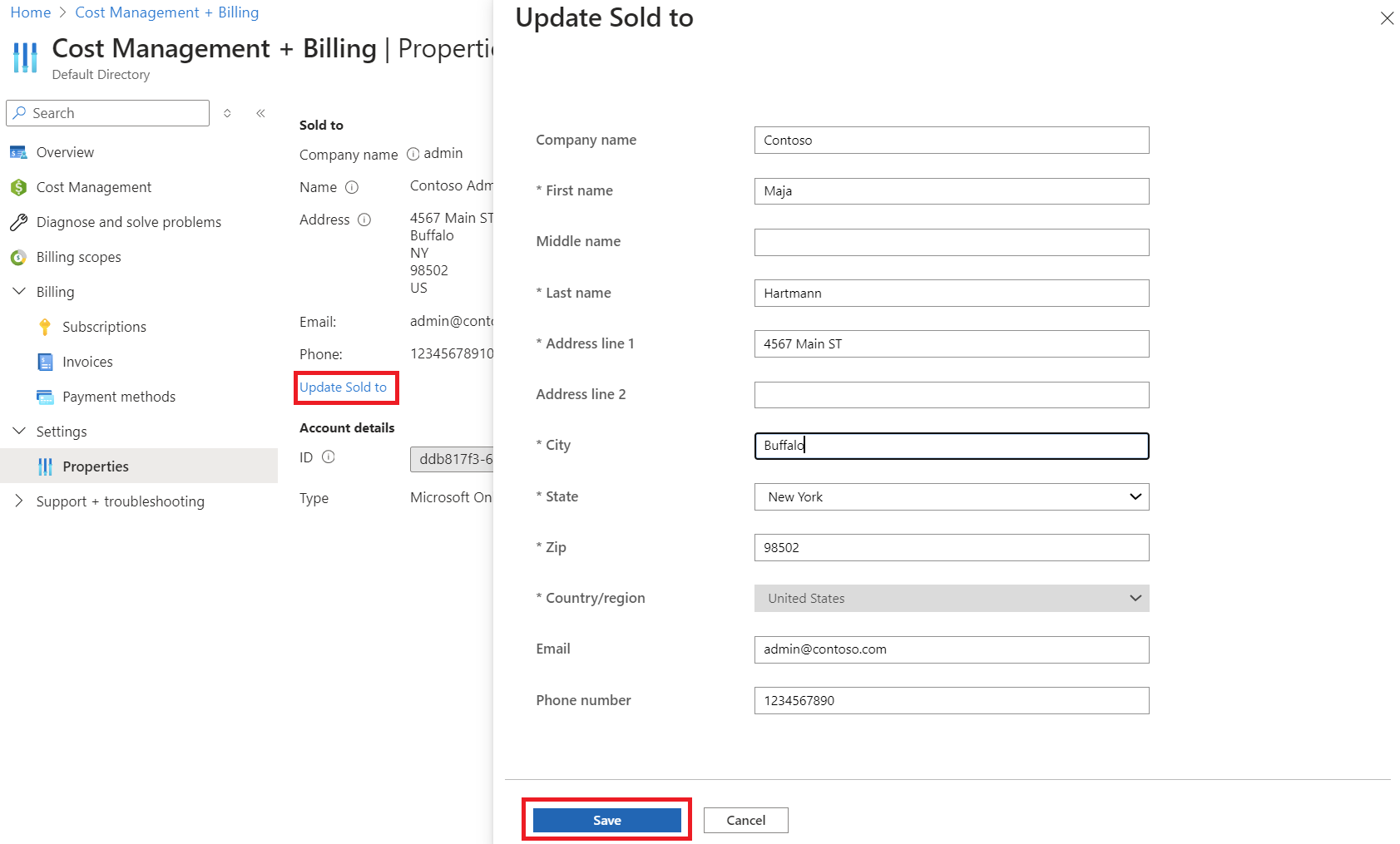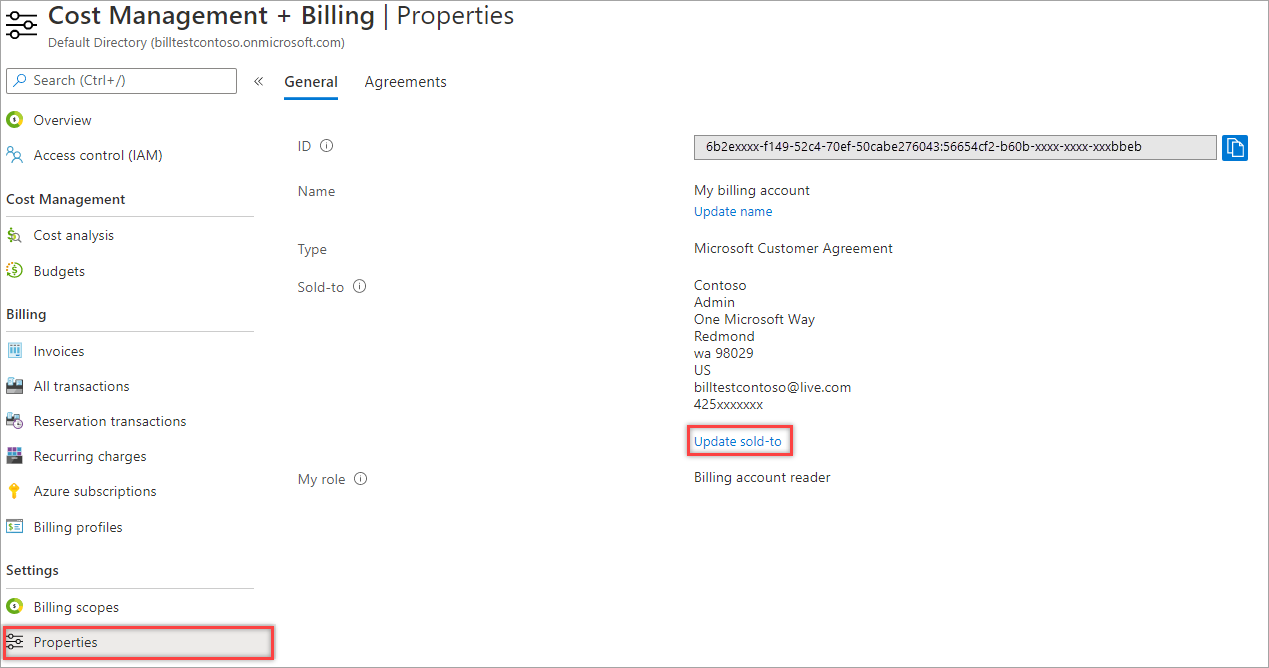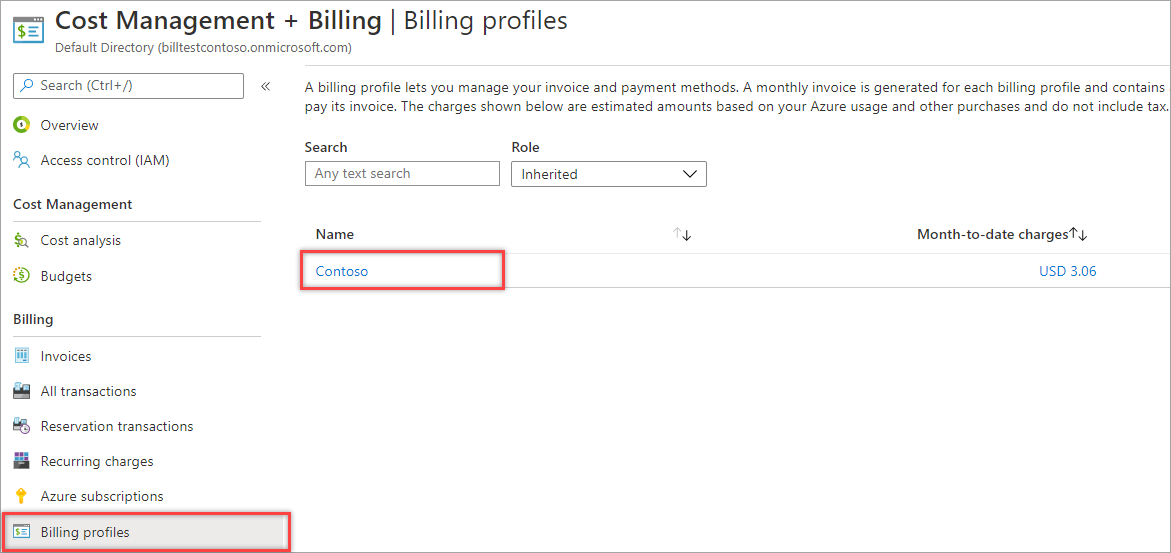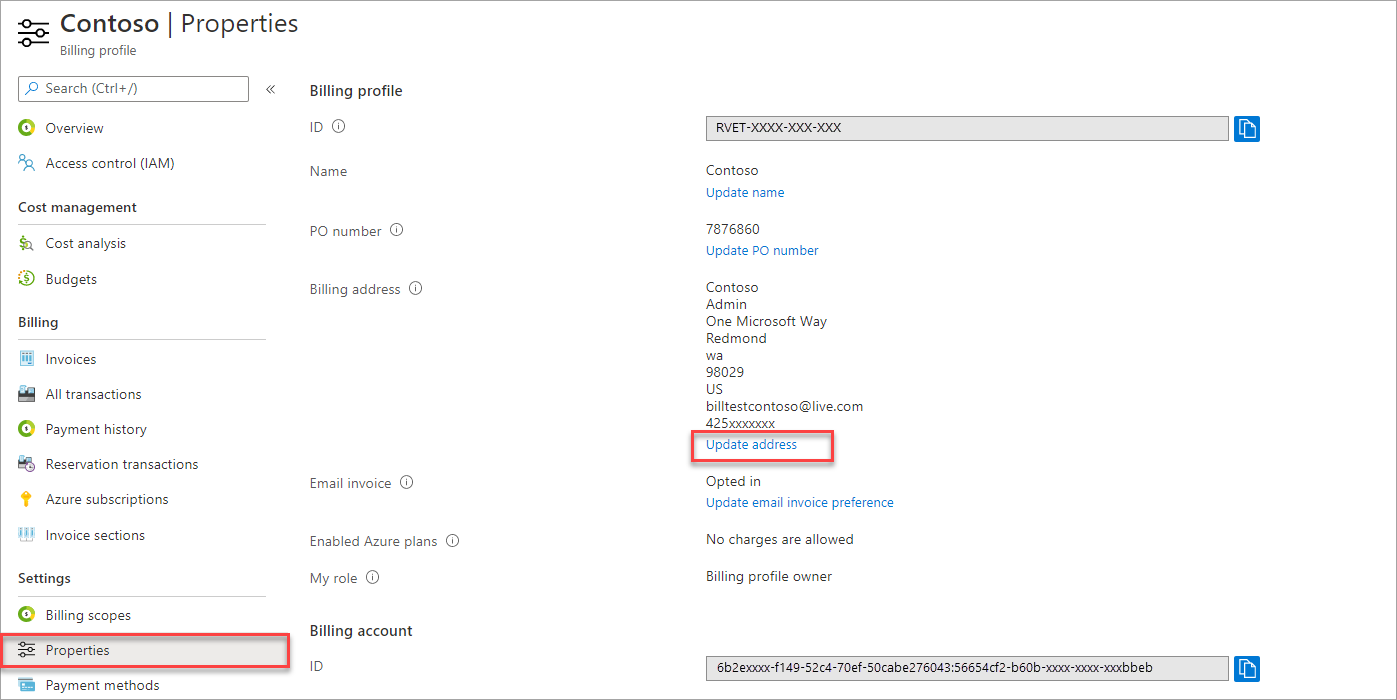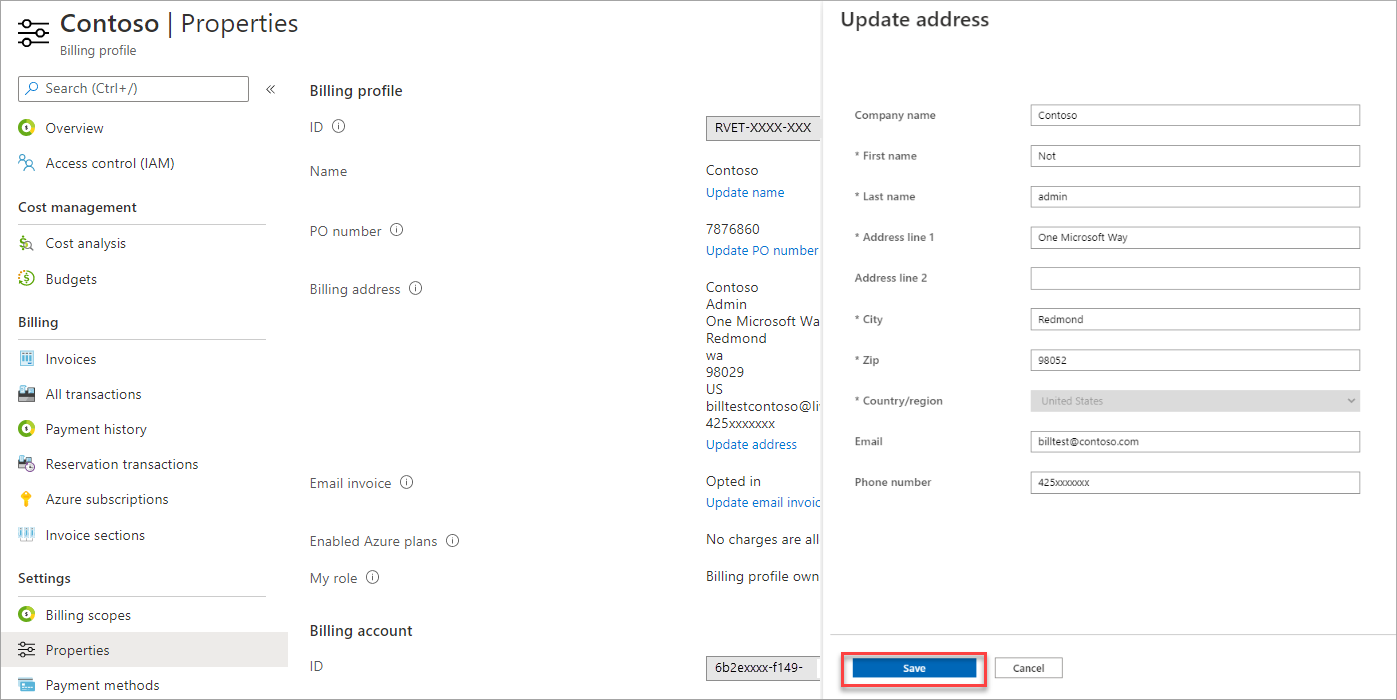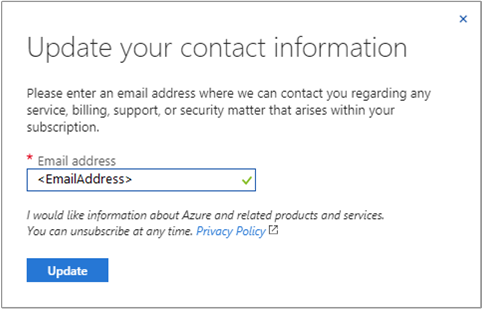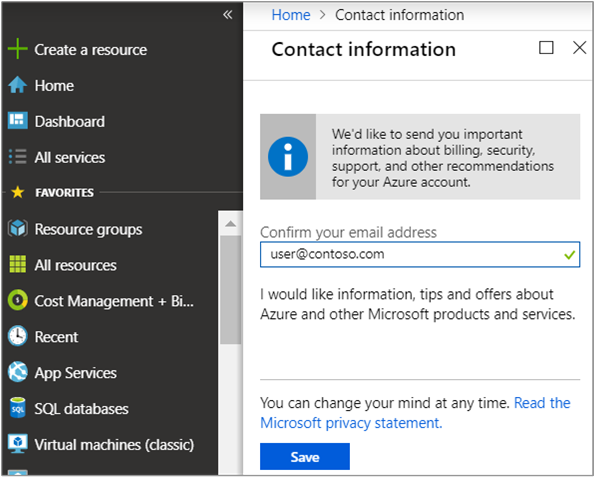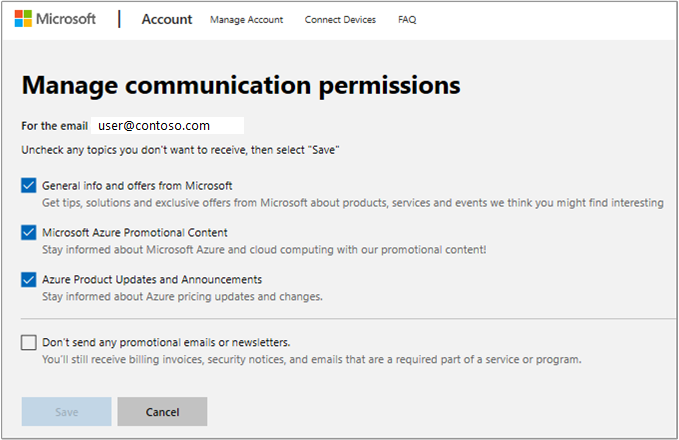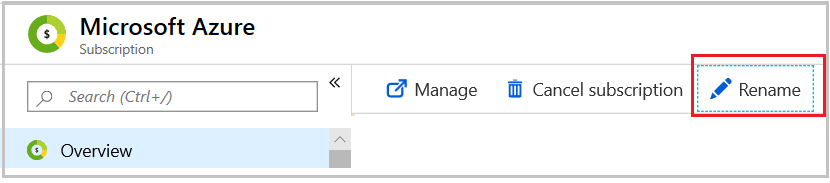Este artigo ajuda-o a atualizar as informações de contacto de uma conta de faturação no portal do Azure. As instruções para atualizar as informações de contacto variam consoante o tipo de conta de faturação. Para saber mais sobre as contas de faturação e identificar o tipo da conta de faturação, veja Ver as contas de faturação no portal do Azure. A conta de faturação do Azure é separada da conta de utilizador do Azure e da Conta Microsoft.
Se você quiser atualizar suas informações de perfil de usuário do Microsoft Entra, somente um administrador de usuário poderá fazer as alterações. Se não lhe tiver sido atribuída a função de administrador de utilizadores, contacte o seu administrador de utilizadores. Para obter mais informações sobre como alterar o perfil de um usuário, consulte Adicionar ou atualizar as informações de perfil de um usuário usando a ID do Microsoft Entra.
Endereço do comprador - O endereço do comprador é o endereço e as informações de contacto da organização ou do indivíduo responsável por uma conta de faturação. Em outras palavras, as informações vendidas descrevem a pessoa jurídica. É apresentado em todas as faturas geradas para a conta de faturação.
Endereço de faturação - O endereço de faturação é o endereço e as informações de contacto da organização ou do indivíduo, que é responsável pelo pagamento das faturas geradas para uma conta de faturação.
- Para uma conta de cobrança de um Microsoft Online Service Program (MOSP), o endereço da fatura aparece nas informações do cartão de crédito ou da fatura. Para contas MOSP, as informações da fatura são as mesmas que as informações de pagamento (detalhes do cartão de crédito ou da fatura).
Nota
Se, em vez disso, pretender atualizar as informações da fatura, consulte Editar detalhes do cartão de crédito.
- Para uma conta de faturação para um Contrato de Cliente Microsoft (MCA), é apresentado um endereço para faturação de cada perfil de faturação na fatura gerada para o perfil de faturação.
Endereço de e-mail de contacto para e-mails do serviço e de marketing - pode especificar um endereço de e-mail diferente do endereço de e-mail com o qual inicia sessão para receber notificações importantes relacionadas com faturação, serviço e recomendações sobre a sua conta do Azure. Os e-mails de notificações do serviço, como problemas de segurança urgentes, alterações aos preços ou alterações interruptivas aos serviços utilizados na sua conta são sempre enviados para o endereço de início de sessão.